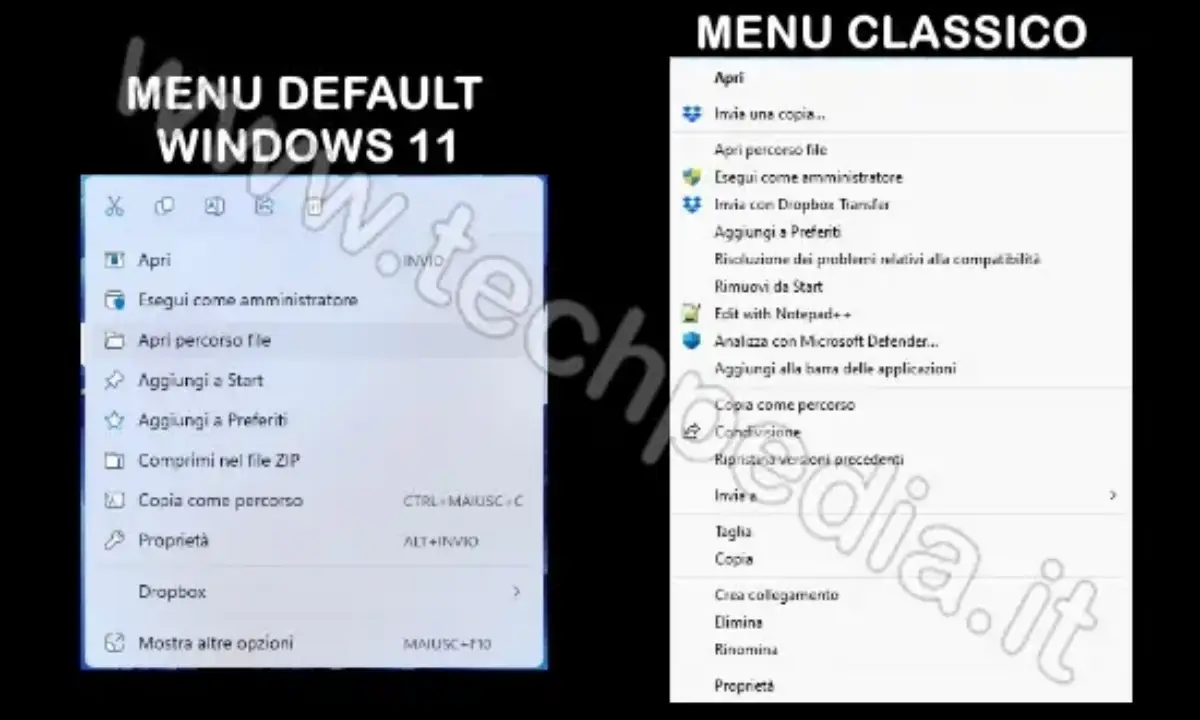Come abilitare in Windows 11 lo stesso menu di Windows 10
Il menu contestuale è quel menu che si apre quando clicchi con il pulsante destro del mouse su qualche icona, in una zona vuota del desktop o su altri oggetti.
Attraverso il menu contestuale di Windows è possibile eseguire più velocemente determinate operazioni come per esempio le più usate taglia, copia, incolla e invia a...
Con Windows 11 il menu contestuale ha subito una vera e propria rivoluzione, perché rispetto a quelli proposti nelle precedenti versioni di Windows:
- ha un aspetto più fluido e stilizzato
- ha angoli arrotondati
- è meno impattante
- le azioni più frequenti sono rappresentate con simboli grafici (taglia, copia, incolla, rinomina, ecc.)
- molte funzioni sono accessibili in “Mostra altre opzioni”
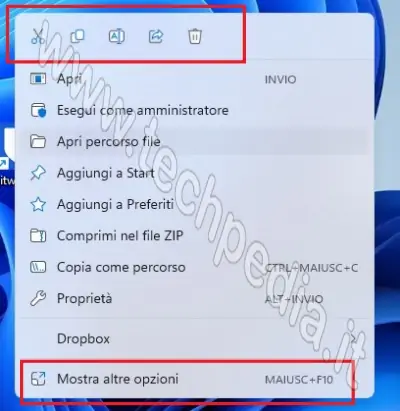
Nonostante questa evoluzione, però, molti utenti sono ancora legati al vecchio menu contestuale, forse per questione di abitudine o di praticità.
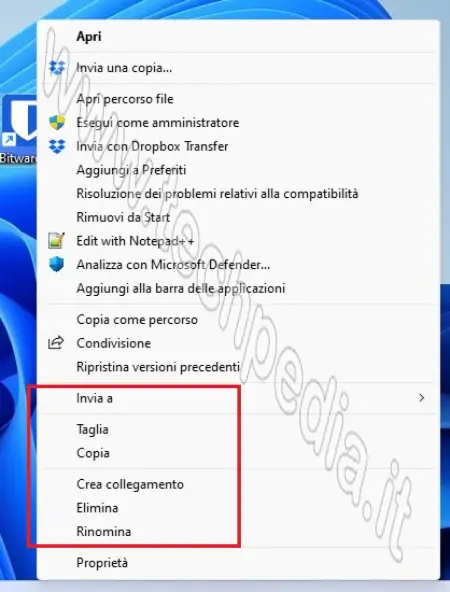
Bene, per tutti gli utenti affezionati al vecchio menu contestuale di Windows 10 c’è una bella notizia: è possibile riproporre lo stesso menu contestuale Windows 10 anche in Windows 11.
Per abilitare il vecchio menu contestuale di Windows 10 in Windows 11 lo fai in pochi minuti utilizzando l’utility W11ClassicMenu, che non richiede installazione, oppure agendo direttamente nel registro di sistema con linee di comando. L’operazione è totalmente reversibile.
Abilitare in Windows 11 il menu contestuale di Windows 10 con W11ClassicMenu
W11ClassicMenu è una piccola utility che non richiede installazione nel computer ed è possibile tenerla anche su una pendrive.
Questo piccolo programma abilita e disabilita il classico menu contestuale di Windows apportando automaticamente le modifiche al registro di sistema
Ti spiego come abilitare in Windows 11 il menu classico contestuale di Windows, però prima di procedere salva e chiudi eventuali lavori in corso, perché Explorer verrà riavviato per applicare le modifiche.
- Accedi al sito ufficiale del produttore
- Scorri la pagina e clicca su Download come in figura, salva il file compresso nel computer
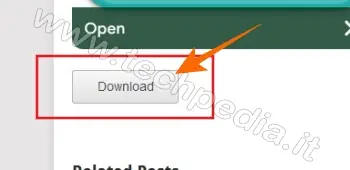
- Terminato il download spostati dove hai salvato il file compresso e scompatta.
- Tra i file scompattati avvia l’applicazione W11ClassicMenu e subito noterai un’interfaccia grafica intuitiva ed essenziale.
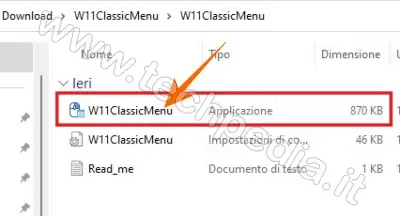
- Clicca su Abilita lo stile menu contestuale W11 Classico e consenti il riavvio di Explorer

Et voilà… pochi secondi e il gioco è fatto, sono ritornati anche i famosi classici Taglia, Copia, Incolla, Rinomina, Invia a…, ecc.
Per ritornare al menu contestuale nativo di Windows 11 non devi far altro che riavviare l’utility e cliccare su Abilita lo stile menu contestuale W11 Default.
Abilitare in Windows 11 il menu contestuale di Windows 10 con CMD
Utilizzando le linee di comando non è necessario scaricare nessun programma, ma semplicemente avviare il Prompt dei comandi di Windows 11.
- Clicca su Start per aprire il menu di Windows 11
- Scrivi CMD e clicca Esegui come amministratore, si aprirà una finestra dove digitare i comandi
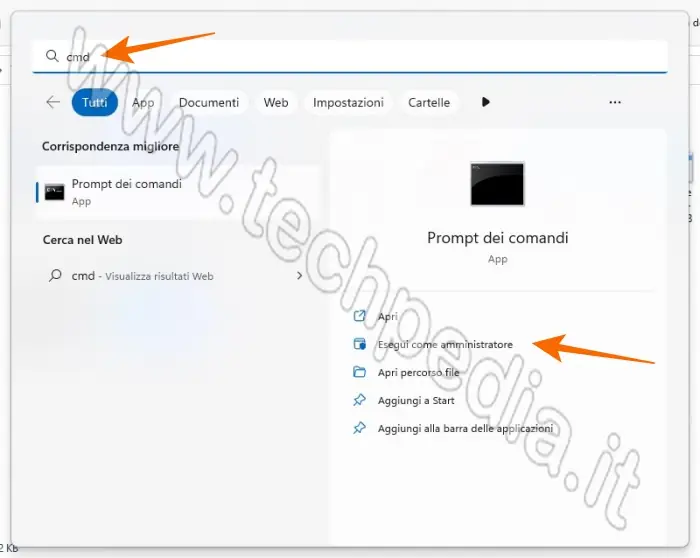
- Per abiltare il menu classico contestuale di windows 10 in Windows 11 scrivi il seguente comando per aggiungere una nuova chiave al registro di sistema, oppure fai copia e incolla:
reg.exe add “HKCU\Software\Classes\CLSID\{86ca1aa0-34aa-4e8b-a509-50c905bae2a2}\InprocServer32” /f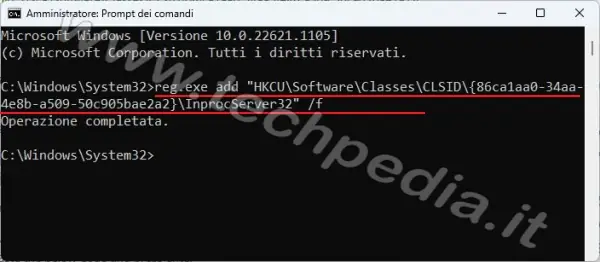
- Ora riavvia Windows Explorer per applicare la modifica scrivendo il seguente comando, oppure facendo copia e incolla:
taskkill /F /IM explorer.exe & start explorer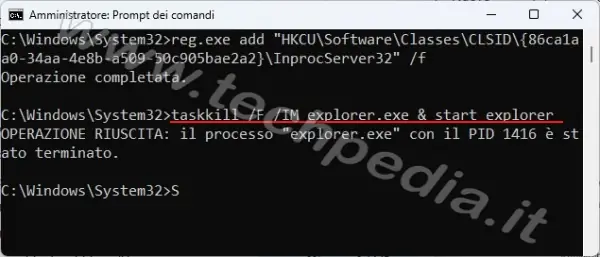
Fatto!!! Hai abilitato in Windows 11 il menu classico di Windows 10.
Per ritornare al menu nativo di Windows 11 non devi fare altro che avviare nuovamente il Prompt dei comandi e scrivere il seguente comando per eliminare la chiave dal registro di sistema, oppure fare copia e incolla:
reg.exe delete “HKCU\Software\Classes\CLSID\{86ca1aa0-34aa-4e8b-a509-50c905bae2a2}” /f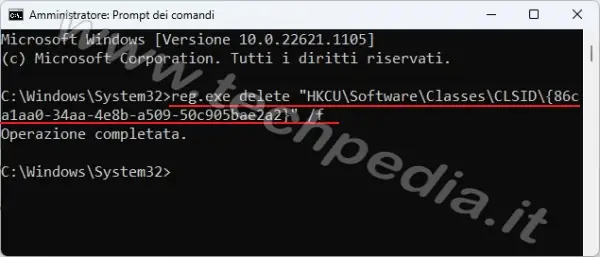
In questo caso non è necessario riavviare Windows Explorer, ma se il menu di default non dovesse ripristinarsi scrivi anche il comando taskkill... come spiegato prima per riavviare Windows Explorer.
Spero di esserti stato d'aiuto, ora potrai ritornare alle vecchie abitudini godendo nuovamente del menu classico contestuale di Windows 10 con Windows 11.
QR Code per aprire l'articolo su altri dispositivi
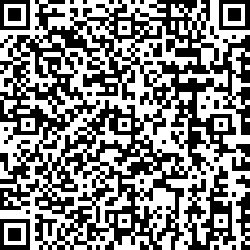
Autore: Pasquale Romano Linkedin